แก้ไขแสดงการตั้งค่าแอพที่ใช้มากที่สุดเป็นสีเทาใน Windows 10
เบ็ดเตล็ด / / November 28, 2021
แก้ไขแสดงการตั้งค่าแอพที่ใช้มากที่สุดเป็นสีเทาใน Windows 10: หากคุณเพิ่งติดตั้ง Creators Update สำหรับ Windows 10 คุณอาจสังเกตเห็นว่าแอพหรือโปรแกรมที่คุณใช้บ่อยที่สุดใน Start Menu อาจไม่ปรากฏขึ้นและ หากคุณพยายามไปที่การตั้งค่าส่วนบุคคล> การตั้งค่าหน้าเริ่มต้น การตั้งค่า "แสดงแอปที่ใช้มากที่สุด" จะเป็นสีเทา กล่าวโดยย่อคือ ปิดใช้งานและคุณไม่สามารถย้อนกลับได้ บน. สาเหตุหลักของปัญหานี้น่าจะเป็นการตั้งค่าความเป็นส่วนตัว "ให้ Windows ติดตามแอปเปิดตัวเพื่อปรับปรุงการเริ่มต้นและผลการค้นหา" ซึ่งจะปิดความสามารถในการติดตามแอปหรือโปรแกรมล่าสุด ดังนั้นหาก Windows 10 ไม่สามารถติดตามการใช้งานแอพได้ จะไม่สามารถแสดงแอพที่ใช้บ่อยที่สุดในเมนูเริ่ม

โชคดีที่มีการแก้ไขปัญหานี้ได้ง่ายๆ เพียงเปิดใช้การตั้งค่าความเป็นส่วนตัวด้านบน แต่บางครั้งสิ่งนี้อาจทำให้เกิดปัญหามากมายกับผู้ใช้ Windows 10 เนื่องจากไม่สามารถเปิดได้ แอพที่ใช้บ่อยที่สุดจาก Start Menu แทน พวกมันต้องค้นหาแต่ละแอพพลิเคชั่นที่ต้องการ ใช้. ดังนั้นโดยไม่เสียเวลาเรามาดูวิธีการแก้ไขการตั้งค่าการแสดงแอพที่ใช้มากที่สุดเป็นสีเทาในปัญหา Windows 10 ด้วยขั้นตอนด้านล่าง
แก้ไขแสดงการตั้งค่าแอพที่ใช้มากที่สุดเป็นสีเทาใน Windows 10
ให้แน่ใจว่าได้ สร้างจุดคืนค่า ในกรณีที่มีบางอย่างผิดพลาด
1.กดแป้น Windows + I เพื่อเปิด การตั้งค่า แล้วคลิก ความเป็นส่วนตัว.

2.ตรวจสอบให้แน่ใจ ทั่วไป ถูกเลือกจากเมนูด้านซ้ายแล้วในหน้าต่างด้านขวา เปิดใช้งานการสลับ สำหรับ "ให้แอปติดตามของ Windows เปิดขึ้นเพื่อปรับปรุงการเริ่มต้นและผลการค้นหา“
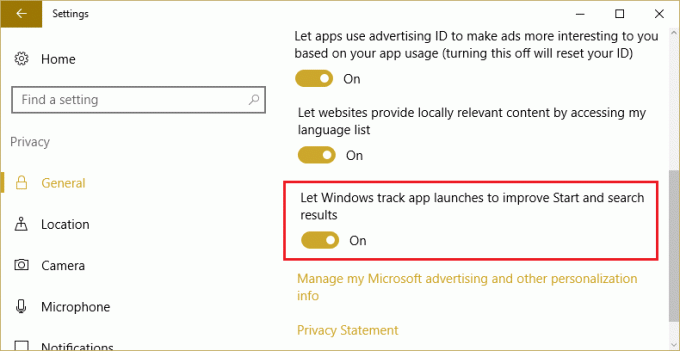
3. หากคุณไม่เห็นการสลับแล้ว เราต้องเปิดใช้งานโดยใช้ Registry Editorเพียงกด Windows Key + R จากนั้นกด OK

4. ไปที่คีย์ย่อยของรีจิสทรีต่อไปนี้:
HKEY_CURRENT_USER\SOFTWARE\Microsoft\Windows\CurrentVersion\Explorer\Advanced
5.ค้นหาคีย์ Start_TrackProgs, หากคุณไม่เห็นสิ่งนี้ คุณต้องสร้างมันขึ้นมา คลิกขวาที่ ขั้นสูง คีย์รีจิสทรีในบานหน้าต่างด้านซ้ายและเลือก ใหม่ > DWORD (32 บิต) ค่า

6.ตั้งชื่อคีย์นี้ว่า Start_TrackProgs และดับเบิลคลิกเพื่อเปลี่ยนค่า ตั้งค่าเป็น 1 เพื่อเปิดใช้งานคุณสมบัติการติดตามแอป
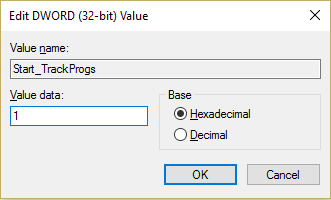
7. เมื่อเปิดการตั้งค่าความเป็นส่วนตัวแล้ว ให้กลับไปที่การตั้งค่าอีกครั้งแล้วคลิก การปรับเปลี่ยนในแบบของคุณ

8.จากเมนูด้านซ้ายมือ เลือก เริ่ม แล้วเปิดสวิตช์สำหรับ “แสดงแอพที่ใช้บ่อยที่สุด“
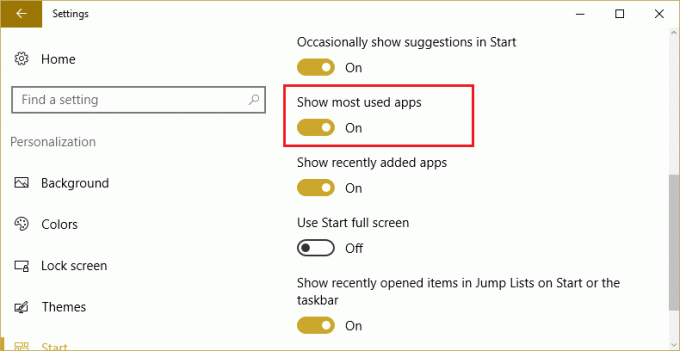
5.คราวนี้ คุณจะสามารถเปิดใช้งานการตั้งค่านี้ได้อย่างง่ายดาย และรีบูตพีซีของคุณเพื่อบันทึกการเปลี่ยนแปลง
แนะนำสำหรับคุณ:
- แก้ไข Windows Media Player ไม่สามารถเล่นไฟล์ได้
- แก้ไข คุณสมบัติสำหรับรายการนี้ไม่พร้อมใช้งาน
- อ๊ะ สแน็ป! ข้อผิดพลาดของ Google Chrome
- แก้ไขข้อผิดพลาด Credential Manager 0x80070057 พารามิเตอร์ไม่ถูกต้อง
นั่นคือคุณประสบความสำเร็จ แก้ไขแสดงการตั้งค่าแอพที่ใช้มากที่สุดเป็นสีเทาใน Windows 10 แต่ถ้าคุณยังมีคำถามใดๆ เกี่ยวกับโพสต์นี้ อย่าลังเลที่จะถามพวกเขาในส่วนความคิดเห็น



